Сведения о надстройке Outlook Viva Аналитика
Applies To
Outlook для Microsoft 365 Новое приложение Outlook для WindowsЭлементы Microsoft Viva Insights доступны на разных уровнях для пользователей различных планов Microsoft Office 365 и Microsoft 365. Дополнительные сведения см. в статье Требования к среде для Viva Аналитики и Как узнать, что такое мой план? Также см. предварительные требования для надстроек Outlook.
Надстройка Outlook Viva Аналитика — это расширение возможностей Microsoft Outlook. Эта надстройка работает в Outlook, чтобы помочь вам сосредоточиться, поддерживать рабочие отношения, планировать время от работы и улучшить общий баланс между работой и личной жизнью.

Открытие надстройки
Откройте надстройку Outlook Viva Аналитика в одной из следующих сред:
-
Откройте ленту Главная в Microsoft Outlook.
-
Выберите Другие команды (...) > Viva Аналитика.
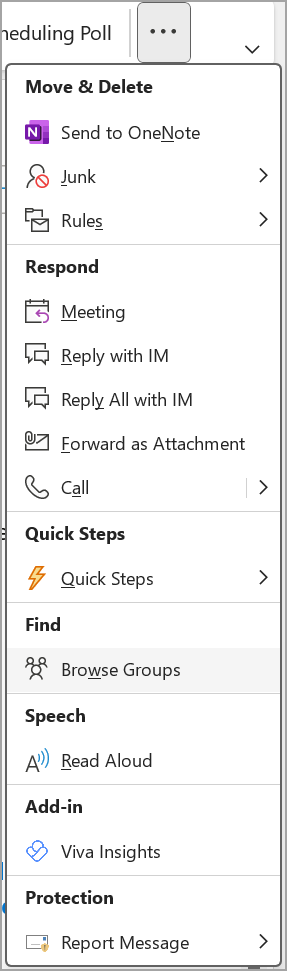
-
Откройте Outlook в Интернете.
-
Откройте сообщение электронной почты.
-
Выберите Приложения в правом верхнем углу сообщения электронной почты.
-
Выберите Viva Аналитика в списке.
Примечание: Надстройку можно закрепить на панели быстрого доступа.
-
Откройте Outlook для Mac.
-
Выберите многоточие (...) на ленте, а затем выберите Viva Аналитика.
Примечание: Если надстройка Viva Аналитика не отображается для вас, см. предварительные требования к надстройке.
Использование надстройки
После открытия надстройки Viva Аналитика вы увидите несколько карточек в правой области (Viva Аналитика). Эти карточки предлагают несколько предложений, которые помогут вам сосредоточиться, подготовиться к временному времени и многому другому. Дополнительные сведения о каждой из этих карточек и их использовании см. в статье Использование Microsoft Viva Insights в Outlook.
Закрепление надстройки
В Outlook в Интернете закрепите надстройку для упрощения доступа.
-
Щелкните значок Параметры (шестеренка) > Действия>Настройка почты .
-
В разделе Область сообщения выберите Viva Аналитика.
-
Откройте приложение Viva Аналитика в Teams или в Интернете.
-
Выберите многоточие (...) в правом верхнем углу, а затем выберите Параметры.
-
Выберите Конфиденциальность в области слева.
-
Переключите переключатель надстройки Outlook Для Аналитики с Вкл. на Выкл. или Выкл . в положение Вкл.
-
Выберите Сохранить изменения.
Примечание: Чтобы сохраненные изменения вступили в силу, может потребоваться до 24 часов.
Если вы откажетесь от себя или администратор откажетесь от вас, вы можете в любое время отказаться от этого, чтобы восстановить доступ к надстройке Outlook Viva Аналитика.
Если вы откажетесь от надстройки Outlook Viva Аналитика, вы также можете удалить ее значок с ленты Outlook.
-
В Outlook выберите Получить надстройки.
-
В области навигации слева выберите Мои надстройки.
-
На карточке Viva Аналитика выберите многоточие (...) и нажмите кнопку Удалить.
Эта надстройка Outlook сохраняет все права субъекта данных, предоставляемые Общим регламентом по защите данных (GDPR). Аналитические сведения, которые вы видите в надстройке, доступны только вам. Они вычисляются по мере необходимости из вашего сообщения электронной почты и сведений о собрании и никогда не хранятся за пределами почтового ящика.
Кроме того, надстройка начинает обработку данных для аналитических сведений только после первого ее открытия. Узнайте больше о том, как корпорация Майкрософт защищает вашу конфиденциальность.
Прежде чем использовать надстройку Outlook Viva Аналитика, вам потребуется:
-
У вас есть применимый план Microsoft 365, и с момента предоставления вам этой лицензии потребуется не менее 24 часов.
-
Иметь допустимый почтовый ящик. Это не может быть общий почтовый ящик или даже общий почтовый ящик, преобразованный в почтовый ящик пользователя. Он должен быть почтовым ящиком пользователя с самого начала. При необходимости рекомендуется подготовить новый почтовый ящик пользователя.
-
Выполните следующие действия:
-
Microsoft Outlook версии 1705 (сборка 8201.2102) или более поздней версии для Windows или версии 15.39.1010 или более поздней для Mac.
-
Команды надстроек, включенные для надстройки Outlook. Дополнительные сведения см. в статье Команды надстроек для Outlook.
-
На компьютере установлен Internet Explorer версии 10 или 11.
-
Администратор включает надстройку по умолчанию в Центре администрирования Майкрософт. Если администратор устанавливает состояние развертывания "Необязательно, отключено по умолчанию", вы можете вручную добавить надстройку Outlook Viva Аналитики из надстроек Microsoft Store.
Подробнее
-
Сообщество Viva Аналитики. Посетите наше сообщество, чтобы связаться с другими пользователями Viva Аналитики и поделиться своим опытом, внести свой вклад и получить поддержку по общим вопросам, а также оставаться в курсе последних возможностей и инструментов.










